Entfernungsanleitung für den Fernzugrifftrojaner NetDooka
TrojanerAuch bekannt als: NetDooka Fernzugrifftrojaner
Der kostenlose Scanner prüft, ob Ihr Computer infiziert ist.
JETZT ENTFERNENUm das Produkt mit vollem Funktionsumfang nutzen zu können, müssen Sie eine Lizenz für Combo Cleaner erwerben. Auf 7 Tage beschränkte kostenlose Testversion verfügbar. Eigentümer und Betreiber von Combo Cleaner ist RCS LT, die Muttergesellschaft von PCRisk.
Was ist NetDooka?
NetDooka wurde von TrendMicro entdeckt und ist ein Mehrkomponenten-Malware-Framework, das über einen bösartigen PPI (Pay-Per-Install) -Dienst bereitgestellt wird. Aufgrund der Natur von Malware-PPI-Diensten, kann, welche bösartigen Komponenten genau installiert werden, variieren.
Die beobachteten Infektionsketten kompromittierten einen Loader und einen Dropper, wobei die endgültige Nutzlast die des RAT (Remote Access-Trojaners) NetDooka war. Einige Varianten enthalten einen Schutz-Treiber, der versucht, Bemühungen zur Entfernung von Malware zu verhindern. RATs sind bösartige Programme, die entwickelt wurden, um den Fern/zugriff über infizierte Computer zu ermöglichen. Daher neigen diese Trojaner dazu, multifunktional und sehr vielseitig zu sein.
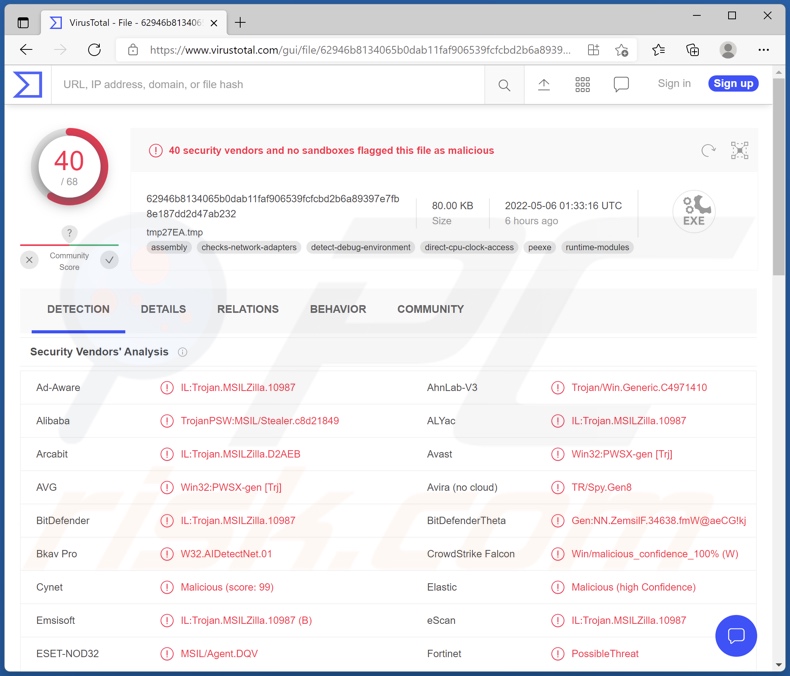
Übersicht über die Malware NetDooka
Die Hauptelemente der Infektionskette von NetDooka bestehen aus einer anfänglichen Nutzlast, gefolgt von einem Loader, der das System für die folgenden Komponenten vorbereitet, und der Prozess gipfelt in der Installation des RAT.
Laut dem Bericht von TrendMicro beginnt der Infektionsprozess damit, dass das Opfer PrivateLoader herunterlädt. Es wurde festgestellt, dass dieses bösartige Programm unter dem Deckmantel von raubkopierter Software verbreitet wurde. Anschließend wird die erste Komponente - ein Dropper - eingeführt, der für die Ausführung eines anderen Loaders verantwortlich ist.
Nachdem verifiziert wurde, dass er nicht auf einer virtuellen Maschine ausgeführt wird, erstellt dieser Loader ein virtuelles Desktop und initiiert das Entfernen von Antivirus-Software von dem infizierten Gerät. NetDooka ist in der Lage, die Sicherheitsprogramme 360 Total Security, Avira, ESET, GData und Viper zu deinstallieren. Dieser Vorgang wird durch das Erstellen einer ferngesteuerten Maus/eines ferngesteuerten Zeigers aktiviert, der dann zum Abschließen der Deinstallation verwendet wird. Sobald dies geschehen ist, werden verschiedene Webseiten von Sicherheitssoftware blockiert, so dass die Opfer solche Programme nicht erlangen können.
Ein weiterer Dropper wird verwendet, um den RAT auszuführen. In einigen Versionen wird, bevor die endgültige Nutzlast abgelegt wird - ein Treiber installiert, der das Löschen von Dateien und die Beendigung der Prozesse von Malware verhindern soll.
Der RAT NetDooka hat viele Funktionalitäten. Er kann Shell-Befehle ausführen, die eine Vielzahl von bösartigen Aktionen ausführen können.
Nennenswerte Funktionen beinhalten: Keylogging (Aufzeichnen von Tastenanschlägen), ferngesteuertes Mikrofon und ferngesteuerte Kamera (Aufzeichnen von Audio und Video), der Einsatz von DDoS-Angriffen (Distributed Denial-of-Service) und das Herunterladen/Ausführen von Dateien. Die letzte Funktionalität kann verwendet werden, um das System mit zusätzlicher Malware zu infizieren (z.B. Trojaner, Ransomware, Kryptowährungs-Miner usw.).
Wie in der Einleitung erwähnt, können die Infektionsprozesse und Komponenten von NetDooka variieren. Unabhängig davon ist diese Malware besonders gefährlich.
Zusammengefasst kann NetDooka zu verschiedenen Systeminfektionen, dauerhaften Datenverlust, schwerwiegende Datenschutzproblemen, finanzielle Verluste verursachen und zu Identitätsdiebstahl führen. Falls Sie den Verdacht haben, dass Ihr System bereits mit NetDooka (oder anderer Malware) infiziert ist, empfehlen wir dringend, einen Antivirus zu verwenden, um sie unverzüglich zu beseitigen.
| Name | NetDooka Fernzugrifftrojaner |
| Art der Bedrohung | Trojaner, Passwortstehlender Virus, Banking-Malware, Spyware. |
| Erkennungsnamen (NetDooka) | Avast (Win32:PWSX-gen [Trj]), Combo Cleaner (IL:Trojan.MSILZilla.10987), ESET-NOD32 (MSIL/Agent.DQV), Kaspersky (HEUR:Trojan-PSW.MSIL.Stealer.gen), Microsoft (Trojan:Win32/Woreflint.A!cl), Vollständige Liste von Erkennungen (VirusTotal) |
| Erkennungsnamen (PrivateLoader) | Avast (Win32:PWSX-gen [Trj]), Combo Cleaner (Trojan.Ransom.GenericKD.39505729), ESET-NOD32 (Eine Variante von Win32/Kryptik.HPFX), Kaspersky (HEUR:Trojan.Win32.Zapchast.gen), Microsoft (Ransom:Win32/StopCrypt.PBH!MTB), Vollständige Liste von Erkennungen (VirusTotal) |
| Verwandte Domänen | data-file-data-18[.]com, file-coin-coin-10[.]com |
| Erkennungsnamen (data-file-data-18[.]com) | Combo Cleaner (Malware), ESET (Malware), Fortinet (Malware), Heimdal Security (Bösartig), Sophos (Malware), VollstVollständige Liste von Erkennungen (VirusTotal) |
| Erkennungsnamen (file-coin-coin-10[.]com) | Combo Cleaner (Malware), Dr.Web (Malicious), ESET (Malware), Fortinet (Malware), Heimdal Security (Bösartig), Vollständige Liste von Erkennungen (VirusTotal) |
| Symptome | Trojaner werden entwickelt, um den Computer des Opfers heimlich zu infiltrieren und ruhig zu bleiben und daher sind auf einer infizierten Maschine keine bestimmten Symptome klar erkennbar. |
| Verbreitungsmethoden | Infizierte E-Mail-Anhänge, bösartige Online-Werbeanzeigen, Social Engineering, Software-"Cracks". |
| Schaden | Gestohlene Passwörter und Bankdaten, Identitätsdiebstahl, der Computer des Opfers wurde einem Botnetz hinzugefügt. |
| Malware-Entfernung (Windows) |
Um mögliche Malware-Infektionen zu entfernen, scannen Sie Ihren Computer mit einer legitimen Antivirus-Software. Unsere Sicherheitsforscher empfehlen die Verwendung von Combo Cleaner. Combo Cleaner herunterladenDer kostenlose Scanner überprüft, ob Ihr Computer infiziert ist. Um das Produkt mit vollem Funktionsumfang nutzen zu können, müssen Sie eine Lizenz für Combo Cleaner erwerben. Auf 7 Tage beschränkte kostenlose Testversion verfügbar. Eigentümer und Betreiber von Combo Cleaner ist RCS LT, die Muttergesellschaft von PCRisk. |
Beispiele für Remote Access-Trojaner
Wir haben Tausende von bösartigen Programmen und Hunderte von RATs analysiert. Eagle Monitor, SiMay und Borat sind lediglich einige Beispiele für die Remote Access-Trojaner, über welche wir kürzlich geschrieben haben.
Es muss betont werden, dass unabhängig davon, wie Malware agiert, ihre Präsenz auf einer Maschine die Intergrität von Geräten und die Benutzersicherheit ernsthaft gefährdet. Daher müssen Systeminfektionen sofort nach Erkennung beseitigt werden.
Wie hat NetDooka meinen Computer infiltriert?
Es gibt Hinweise darauf, dass NetDooka unter dem Deckmantel von raubkopierten Programmen verbreitet wurde. Malware wird jedoch mithilfe von verschiedenen Methoden verbreitet.
Zu den beliebtesten Verbreitungsmethoden gehören: Nicht vertrauenswürdige Downloadkanäle (z.B. inoffizielle und Freeware-Seiten, Peer-to-Peer-Sharing-Netzwerke usw.), Drive-by- (heimliche und irreführende) -Downloads, bösartige Anhänge und Links in Spam-E-Mails und -Nachrichten, Online-Betrugsmaschen, illegale Programm-Aktivierungs- ("Cracking")-Werkzeuge und gefälschte Updates.
Infektiöse Dateien können in verschiedenen Formaten auftreten, wie beispielsweise als Microsoft Office- und PDF-Dokumente, Dokumente, Archivdateien (ZIP, RAR usw.), ausführbare Dateien (.exe, .run usw.), JavaScript und so weiter. Wenn solch eine Datei ausgeführt, zum Laufen gebracht oder anderweitig geöffnet wird - wird die Infektionskette frühgestartet. Beispielsweise verursachen Microsoft Office-Dokumente Infektionen, indem sie bösartige Makrobefehle ausführen.
Wie kann die Installation von Malware vermieden werden?
Wir empfehlen, ausschließlich offizielle und verifizierte Downloadquellen zu verwenden. Darüber hinaus müssen alle Programme mithilfe von Werkzeugen aktiviert und aktualisiert werden, die von echten Entwicklern bereitgestellt wurden, da illegale Aktivierungswerkzeuge ("Cracks") und gefälschte Aktualisierungsprogramme Infektionen verursachen können.
Eine weitere Empfehlung ist, bei eingehenden E-Mails Vorsicht walten zu lassen. Die in zweifelhaften/irrelevanten E-Mails zu findenden Anhänge und Links - dürfen nicht geöffnet werden, da sie Malware enthalten könnten.
Wir müssen betonen, wie wichtig es ist, einen seriösen Anti-Virus installiert zu haben und auf dem neuesten Stand zu halten. Sicherheitssoftware muss verwendet werden, um regelmäßige System-Scans durchzuführen und erkannte Probleme zu entfernen. Falls Sie glauben, dass Ihr Computer bereits infiziert ist, empfehlen wir, einen Scan mit Combo Cleaner Antivirus für Windows durchzuführen, um infiltrierte Malware automatisch zu beseitigen.
Umgehende automatische Entfernung von Malware:
Die manuelle Entfernung einer Bedrohung kann ein langer und komplizierter Prozess sein, der fortgeschrittene Computerkenntnisse voraussetzt. Combo Cleaner ist ein professionelles, automatisches Malware-Entfernungstool, das zur Entfernung von Malware empfohlen wird. Laden Sie es durch Anklicken der untenstehenden Schaltfläche herunter:
LADEN Sie Combo Cleaner herunterIndem Sie Software, die auf dieser Internetseite aufgeführt ist, herunterladen, stimmen Sie unseren Datenschutzbestimmungen und Nutzungsbedingungen zu. Der kostenlose Scanner überprüft, ob Ihr Computer infiziert ist. Um das Produkt mit vollem Funktionsumfang nutzen zu können, müssen Sie eine Lizenz für Combo Cleaner erwerben. Auf 7 Tage beschränkte kostenlose Testversion verfügbar. Eigentümer und Betreiber von Combo Cleaner ist RCS LT, die Muttergesellschaft von PCRisk.
Schnellmenü:
- Was ist NetDooka?
- SCHRITT 1. Manuelle Entfernung von NetDooka Malware.
- SCHRITT 2. Prüfen Sie, ob Ihre Computer sauber ist.
Wie kann Malware manuell entfernt werden?
Das manuelle Entfernen von Malware ist eine komplizierte Aufgabe - normalerweise ist es das Beste, es Anti-Virus- oder Anti-Malware-Programmen zu erlauben, dies automatisch durchzuführen. Um diese Malware zu entfernen, empfehlen wir die Verwendung von Combo Cleaner Antivirus für Windows.
Falls Sie Malware manuell entfernen möchten, besteht der erste Schritt darin, den Namen der Malware zu identifizieren, die sie versuchen zu entfernen. Hier ist ein Beispiel für ein verdächtiges Programm, das auf dem Computer eines Benutzers ausgeführt wird:

Falls Sie die Liste der Programme überprüft haben, die auf Ihrem Computer laufen, wie beispielsweise mithilfe des Task-Managers und ein Programm identifiziert haben, das verdächtig aussieht, sollten Sie mit diesen Schritten fortfahren:
 Laden Sie ein Programm namens Autoruns herunter. Dieses Programm zeigt Autostart-Anwendungen, Registrierungs- und Dateisystemspeicherorte an:
Laden Sie ein Programm namens Autoruns herunter. Dieses Programm zeigt Autostart-Anwendungen, Registrierungs- und Dateisystemspeicherorte an:

 Starten Sie Ihren Computer im abgesicherten Modus neu:
Starten Sie Ihren Computer im abgesicherten Modus neu:
Benutzer von Windows XP und Windows 7: Starten Sie Ihren Computer im abgesicherten Modus. Klicken Sie auf Start, klicken Sie auf Herunterfahren, klicken Sie auf Neu starten, klicken Sie auf OK. Drücken Sie während des Startvorgangs Ihres Computers mehrmals die Taste F8 auf Ihrer Tastatur, bis das Menü Erweitere Windows-Optionen angezeigt wird und wählen Sie dann Den abgesicherten Modus mit Netzwerktreibern verwenden aus der Liste aus.

Ein Video, das zeigt, wie Windows 7 in "Abgesicherter Modus mit Netzwerktreibern" gestartet werden kann:
Windows 8-Benutzer: Starten Sie Windows 8 im abgesicherten Modus mit Netzwerktreibern - Gehen Sie auf den Startbildschirm von Windows 8, geben sie Erweitert ein, wählen Sie bei den Suchergebnissen Einstellungen aus. Klicken Sie auf Erweiterte Startoptionen, wählen Sie im geöffneten Fenster "Allgemeine PC-Einstellungen" die Option "Erweiterter Start" aus.
Klicken Sie auf die Schaltfläche "Jetzt neu starten". Ihr Computer wird nun im Menü "Erweiterte Startoptionen" neu gestartet. Klicken Sie auf die Schaltfläche "Fehlerbehebung" und dann auf die Schaltfläche "Erweiterte Optionen".
Klicken Sie auf die Schaltfläche "Neu starten". Ihr PC wird neu gestartet und zeigt den Bildschirm Starteinstellungen an. Drücken Sie F5, um im abgesicherten Modus mit Netzwerktreibern zu starten.

Ein Video, das zeigt, wie Windows 8 in "Abgesicherter Modus mit Netzwerktreibern" gestartet werden kann:
Windows 10-Benutzer: Klicken Sie auf das Windows-Logo und wählen Sie das Power-Symbol. Klicken Sie im geöffneten Menü auf "Neu starten", während Sie die Umschalttaste auf Ihrer Tastatur gedrückt halten. Klicken Sie im Fenster "Option auswählen" auf "Fehlerbehebung" und anschließend auf "Erweiterte Optionen".
Wählen Sie im erweiterten Optionsmenü "Starteinstellungen" aus und klicken Sie auf die Schaltfläche "Neu starten". Im folgenden Fenster sollten Sie auf Ihrer Tastatur auf die Taste "F5" klicken. Dadurch wird Ihr Betriebssystem im abgesicherten Modus mit Netzwerktreibern neu gestartet.

Ein Video, das zeigt, wie Windows 10 in "Abgesicherter Modus mit Netzwerktreibern" gestartet werden kann:
 Extrahieren Sie das heruntergeladene Archiv und führen Sie die Datei Autoruns.exe aus.
Extrahieren Sie das heruntergeladene Archiv und führen Sie die Datei Autoruns.exe aus.

 Klicken Sie in der Anwendung Autoruns oben auf "Optionen" und deaktivieren Sie die Optionen "Leere Speicherorte ausblenden" und "Windows-Einträge ausblenden". Klicken Sie nach diesem Vorgang auf das Symbol "Aktualisieren".
Klicken Sie in der Anwendung Autoruns oben auf "Optionen" und deaktivieren Sie die Optionen "Leere Speicherorte ausblenden" und "Windows-Einträge ausblenden". Klicken Sie nach diesem Vorgang auf das Symbol "Aktualisieren".

 Überprüfen Sie die von der Autoruns-Anwendung bereitgestellte Liste und suchen Sie die Malware-Datei, die Sie entfernen möchten.
Überprüfen Sie die von der Autoruns-Anwendung bereitgestellte Liste und suchen Sie die Malware-Datei, die Sie entfernen möchten.
Sie sollten ihren vollständigen Pfad und Namen aufschreiben. Beachten Sie, dass manche Malware Prozessnamen unter seriösen Windows-Prozessnamen versteckt. In diesem Stadium ist es sehr wichtig, das Entfernen von Systemdateien zu vermeiden. Nachdem Sie das verdächtige Programm gefunden haben, das Sie entfernen möchten, klicken Sie mit der rechten Maustaste auf den Namen und wählen Sie "Löschen".

Nachdem Sie die Malware über die Anwendung Autoruns entfernt haben (dies stellt sicher, dass die Malware beim nächsten Systemstart nicht automatisch ausgeführt wird), sollten Sie auf Ihrem Computer nach dem Malware-Namen suchen. Stellen Sie sicher, dass Sie verstecke Dateien und Ordner aktivieren, bevor Sie fortfahren. Falls Sie den Dateinamen der Malware finden, dann stellen Sie sicher, ihn zu entfernen.

Starten Sie Ihren Computer im normalen Modus neu. Das Befolgen dieser Schritte sollte jede Malware von Ihrem Computer entfernen. Beachten Sie, dass die manuelle Entfernung von Bedrohungen erweiterte Computerkenntnisse voraussetzt. Wenn Sie diese Kenntnisse nicht haben, sollten Sie die Entfernung von Malware den Antivirus- und Malware-Programmen überlassen.
Diese Schritte funktionieren eventuell nicht mit erweiterten Malware-Infektionen. Wie immer ist es am Besten eine Infektion zu vermeiden, anstatt die Malware später zu entfernen. Um Ihren Computer sicher zu halten, installieren Sie die neuesten Betriebssystem-Updates und verwenden Sie Antivirussoftware. Um sicherzugehen, dass Ihr Computer frei von Malware-Infektionen ist, empfehlen wir den Scan mit Combo Cleaner Antivirus für Windows.
Häufig gestellte Fragen (FAQ)
Mein Computer wurde mit mit der Malware NetDooka infiziert, soll ich mein Speichergerät formatieren, um sie loszuwerden?
Nein, NetDooka kann ohne Formatierung entfernt werden.
Was sind die größten Probleme, die die Malware NetDooka verursachen kann?
Welche Gefahren von einem bösartigen Programm ausgehen - hängt von seinen Fähigkeiten und den Zielen der Cyberkriminellen ab. NetDooka ist ein multifunktionaler RAT (Remote Access-Trojaner), der auch in der Lage ist, Systeme mit zusätzlicher Malware zu infizieren - daher sind seine Bedrohungen besonders breit gefächert. Im Allgemeinen können Systeminfektionen zu einer verschlechterten Systemleistung oder dessen Ausfall, dauerhaften Datenverlusten, schwerwiegenden Datenschutzproblemen, finanziellen Verlusten und Identitätsdiebstahl führen.
Worin besteht der Zweck der Malware NetDooka?
In den meisten Fällen wird Malware verwendet, um Einnahmen zu generieren. Bösartige Programme können jedoch auch verwendet werden, um die Angreifer zu amüsieren, Prozesse (z.B. Webseiten, Dienste, Organisationen usw.) zu stören und politische/geopolitische Angriffe oder persönliche Racheakte durchzuführen.
Wie hat NetDooka meinen Computer infiltriert?
Malware wird hauptsächlich durch Drive-by-Downloads, Online-Betrugsmaschen, Spam-E-Mails und -Nachrichten, Online-Betrugsmaschen, zweifelhafte Downloadquellen (z.B. Freeware- und -Webseiten Dritter, Peer-to-Peer-Sharing-Netzwerke usw.), illegale Programm-Aktivierungswerkzeuge ("Cracks") und gefälschte Updates verbreitet. Einige bösartige Programme können sich über lokale Netzwerke und Wechseldatenträger (z.B. externe Festplatten, USB-Sticks usw.) von selbst verbreiten.
Wird Combo Cleaner mich vor Malware schützen?
Ja, Combo Cleaner kann praktisch alle bekannten Malware-Infektionen erkennen und beseitigen. Es muss betont werden, dass es von zentraler Bedeutung ist, einen vollständigen Systemscan durchzuführen - da sich ausgereifte bösartige Software normalerweise tief innerhalb von Systemen versteckt.
Teilen:

Tomas Meskauskas
Erfahrener Sicherheitsforscher, professioneller Malware-Analyst
Meine Leidenschaft gilt der Computersicherheit und -technologie. Ich habe mehr als 10 Jahre Erfahrung in verschiedenen Unternehmen im Zusammenhang mit der Lösung computertechnischer Probleme und der Internetsicherheit. Seit 2010 arbeite ich als Autor und Redakteur für PCrisk. Folgen Sie mir auf Twitter und LinkedIn, um über die neuesten Bedrohungen der Online-Sicherheit informiert zu bleiben.
Das Sicherheitsportal PCrisk wird von der Firma RCS LT bereitgestellt.
Gemeinsam klären Sicherheitsforscher Computerbenutzer über die neuesten Online-Sicherheitsbedrohungen auf. Weitere Informationen über das Unternehmen RCS LT.
Unsere Anleitungen zur Entfernung von Malware sind kostenlos. Wenn Sie uns jedoch unterstützen möchten, können Sie uns eine Spende schicken.
SpendenDas Sicherheitsportal PCrisk wird von der Firma RCS LT bereitgestellt.
Gemeinsam klären Sicherheitsforscher Computerbenutzer über die neuesten Online-Sicherheitsbedrohungen auf. Weitere Informationen über das Unternehmen RCS LT.
Unsere Anleitungen zur Entfernung von Malware sind kostenlos. Wenn Sie uns jedoch unterstützen möchten, können Sie uns eine Spende schicken.
Spenden
▼ Diskussion einblenden